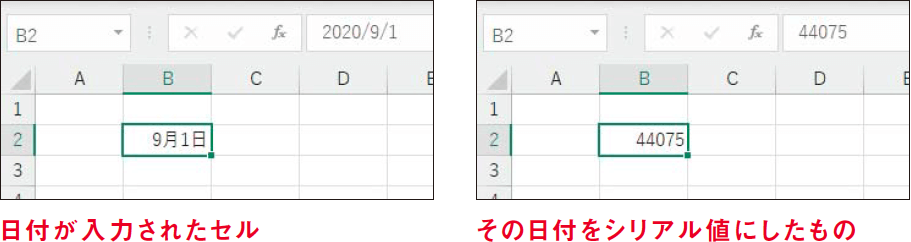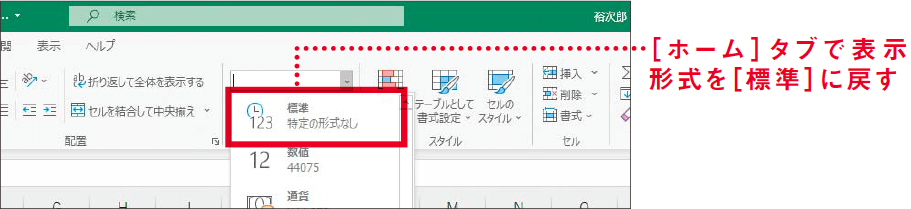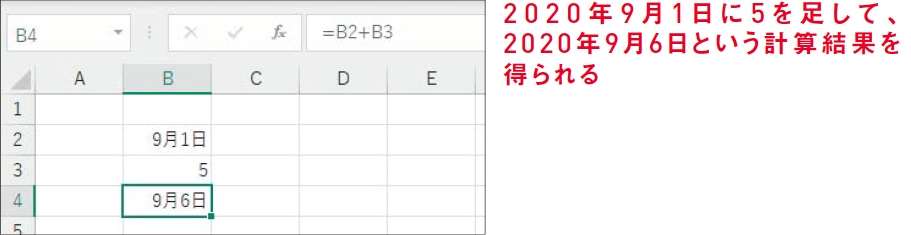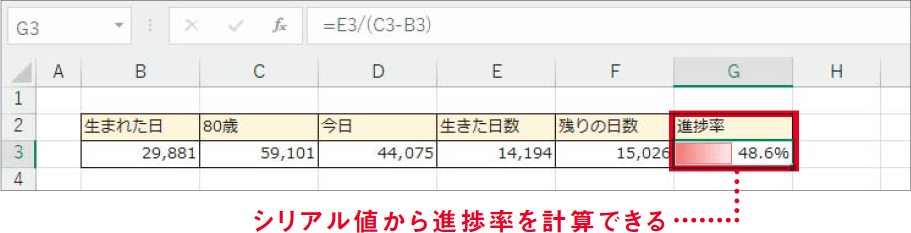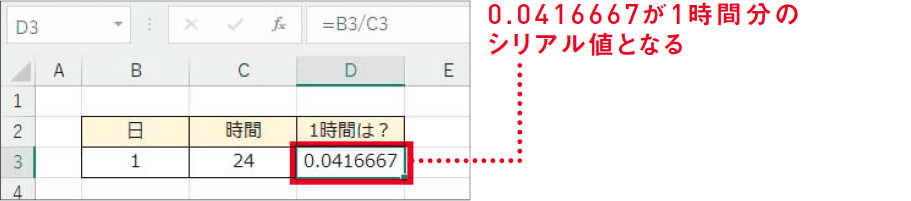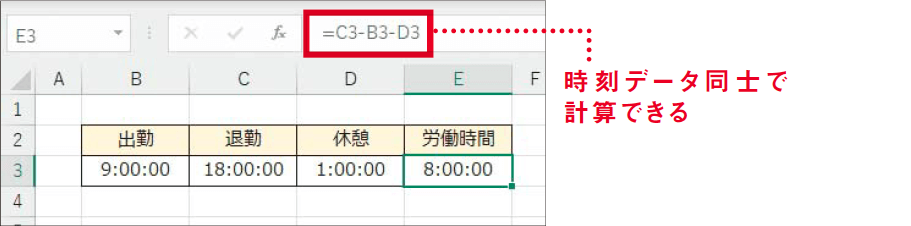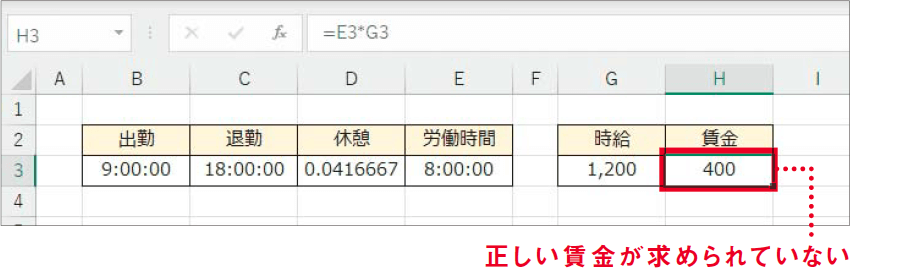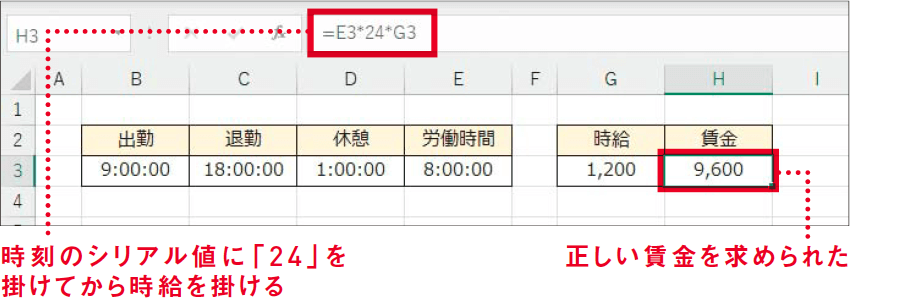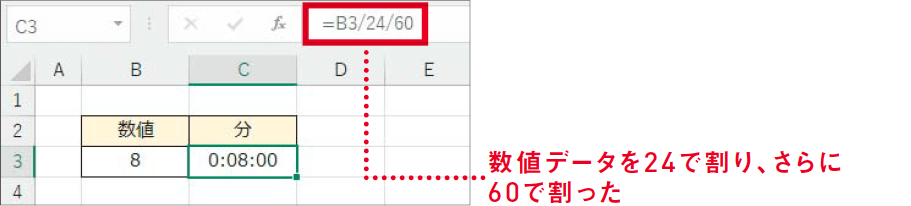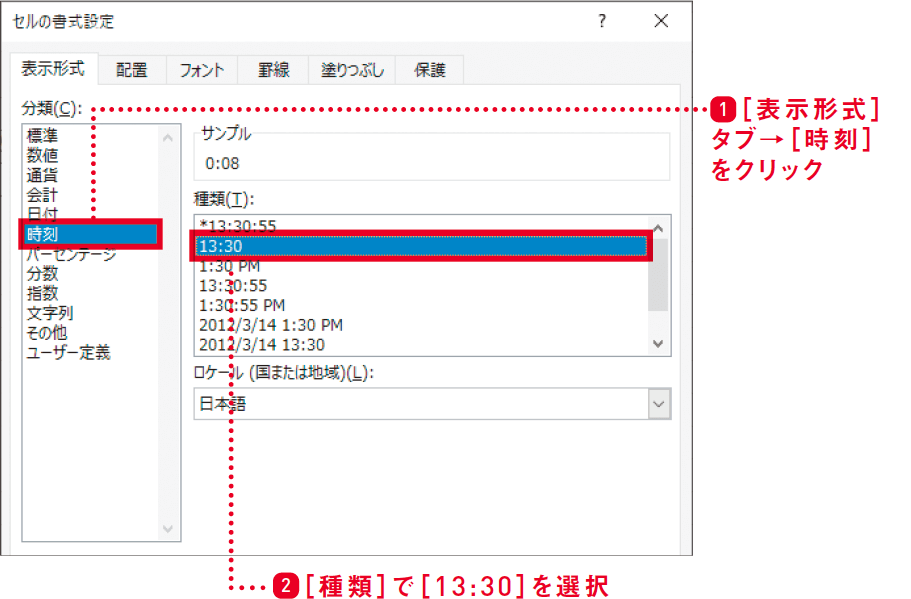【Excel講師の仕事術】自己流のエクセル、卒業しませんか? この連載では、エクセルを操作するときの「ルール」を決めることで、ミスを減らして業務を効率化していく仕事術を解説します。
時間計算の理解にシリアル値は不可欠
お金との計算を間違えると安すぎる結果になる
勘違いで仕事を安請け合いしないために
時給の計算、作業時間に応じた報酬の見積もりなど、Excelで時間を扱う機会は多々あります。こうした「時間とお金」の計算をミスすると、非常に少ない金額になったり、まったくお金にならない仕事を請け負ってしまったりと、深刻なリスクを生みます。筆者のようにフリーランスで活動する人にとっては死活問題です。
そして、Excelで時間を扱うために避けては通れないのが「シリアル値」です。このシリアル値を理解していないと、時間計算を確実にこなすことはできません。よって、本記事ではシリアル値を理解することを、ルールとして挙げたいと思います。
ちなみに、シリアルと聞くと朝食が思い浮かぶかもしれませんが、そのシリアルは「穀物」(cereal)のことです。シリアル値のシリアルは「連続的な」(serial)という意味になります。
日付のシリアル値
では、シリアル値を基本から整理します。Excelで日付、例えば「9/1」と入力すると、上に挙げた左図のように自動的に「9月1日」と変換されます。「2020年」は省略されていますが、パソコンの日付・時刻と連動して2020年9月1日と認識されています。
「月」「日」という文字列が挿入されていますが、右揃えとなっており、実体は数値データとして扱われています。この「9月1日」の表示形式を[セルの書式設定]ダイアログボックス、または以下の方法で[標準]に変更してみてください。上に挙げた右図のように、「44075」というシリアル値が現れます。
標準の表示形式への変更
シリアル値は、遠い昔の1900年1月1日を「1」として、1日ごとに1ずつ大きくなっていく数値です。「9月1日」は、1900年1月1日から「44075」日目の日付に、桁区切りやパーセンテージスタイルと同様の書式設定(メイク)がされた状態と表現できます。
日付のシリアル値が便利なのは、日付と数値を混ぜた計算が可能であることです。以下のように「9月1日」に「5」を足せば、5日後の「9月6日」となり、正しい日付が求められます。
日付データの計算
ちょっと練習をしてみましょう。以下の表は、筆者が80歳まで生きるとしたら、あとどれだけの日数が残されているのか、シリアル値を使って計算してみたものです。
仮に今日を2020年9月1日とすると、残りの日数は「15,026日」、進捗率は「48.6%」と出ました。15,026日後はずっと先のように思えますが、進捗率からすると、あと半分ほどしか人生がないことが分かります。どのデータにも、進捗率は欠かせませんね。
残りの日数と進捗率の例
「時間と別の数値」の計算に要注意
ここまでは日付でしたが、今度は時刻について見ていきます。シリアル値の「1」は1日分、1日は24時間なので「1÷24≒0.0416667」が1時間分のシリアル値です。
以下のセルD3にはシリアル値がそのまま表示されていますが、表示形式を[標準]ではなく[時刻]に変更すると「1:00:00」、つまり午前1時を表す時刻になります。
時刻のシリアル値
時刻の表示形式のまま、数式で計算することも可能です。以下では退勤時刻から出勤時刻を引き、さらに休憩時間を引くことで労働時間を求めています。時刻データの計算
ただし、これは「時刻データ同士」だから可能であることに注意してください。日付は数値と混ぜた計算が可能でしたが、「時刻と別の数値」で計算すると、大変なミスを招きます。
どのようなミスか、例を見れば明白です。以下は先ほど求めた労働時間に時給を掛けて、賃金を求めています。
時給計算の例①
8時間働いて賃金が400円では、あまりにも安すぎます。冒頭で述べた「非常に少ない金額になる」というのはこのことです。原因は時刻の「8:00:00」を数値の「8」と勘違いし、そのまま計算してしまっている点にあります。
「8:00:00」は書式設定によるメイクでそうなっているだけで、実体は1時間のシリアル値に8を掛けた「0.0416667×8≒0.3333333」という数値です。これを時給1,200円にそのまま掛けたために、400円という賃金が求められてしまいました。
解決方法としては、時刻のシリアル値に「24」を掛けてから計算に使います。1時間のシリアル値は「1」を24で割ったものなので、それに24を掛けて「1」という数値に戻すわけです。時給計算の例①で間違っていた賃金は、以下の図で正しく求められました。
時給計算の例②
数値を24で割れば時間、60で割れば分になる
時刻を表すシリアル値に24を掛けて数値として扱う方法は、逆も成立します。例えば、「8」という数値を「8:00:00」にしたいときは、「8÷24≒0.3333333」というシリアル値にしてから、表示形式を時刻に変更すればOKです。
さらに、「8」を「0:08:00」という分に変換したいのであれば、24で割り、さらに60で割ればいいということになります。
数値を分のシリアル値に変換
なお、「0:08:00」を「0:08」と表示したい場合は[セルの書式設定]ダイアログボックスで時刻の表示形式の[種類]を変更しましょう。以下のように操作すれば、秒は非表示になります。
秒を消した表示形式
時刻と数値の変換がなぜ24の掛け算・割り算で可能なのかは、時刻が60進法、数値が10進法であることによるのですが、頭で理解しようとすると少々大変です。時間計算は「習うより慣れろ」なので、本記事を読み返しながら、実際に試してみることをおすすめします。
- 日付や時刻の実体は「シリアル値」という数値
- 日付のシリアル値は数値と混ぜて計算できる
- 時給計算では時刻のシリアル値に「24」を掛ける